이전까지 국회도서관 자료검색을 위해 만들었던
Front-End의 vue cli 프로젝트와 Back-End의 django 프로젝트를 docker로 만들어서 AWS EC2에 옮겨놨다.
이제는 이 docker 를 실행해 보도록 한다.
참고로 docker compose 는 이번에 작업하지 않았다.
실제로도 front-end 와 back-end는 동시에 배포될 일도 적어서 각각 docker file을 배포하고 실행하는 것으로 진행한다.
몇 가지 docker 주요 명령어를 소개한다.
- docker ps
- docker 컨테이너의 상태를 모니터링하기 위한 기본 명령어.
- 컨테이너의 현재 상태, 이미지, 포트 정보 등을 확인할 수 있다.
- docker stop {container id}
- 선택한 docker container 중지
- docker run [OPTIONS] IMAGE [COMMAND] [ARG...]
- docker 이미지를 기반으로 컨테이너를 생성하고 실행한다.
- docker images
- 로컬에 docker pull 받은 목록 확인
보다 자세한 docker 명령어는 아래 공식 사이트 방문
☞ https://docs.docker.com/reference/cli/docker/
선행작업
docker를 실행하기 전에 로컬에서 작업할 때 vue cli는 8080 포트, django 프로젝트는 4000 포트로 실행했다.
이를 위해 EC2 의 포트도 8080, 4000 포트를 열어줘야 한다.
- EC2 > 보안그룹 > {해당 인스턴스 클릭}
- 인바운드 규칙 버튼 클릭
- 8080, 4000 추가

docker 실행
- AWS EC2 콘솔에 접속한다.
- docker images 로 pull 받은 목록을 확인한다.
- docker run -d -p 8080:80 {dockerhub_account}/docker_pubdweb:pw0.1
- docker run -d -p 4000:4000 {dockerhub_account}/docker_pubdapi:pa0.1
브라우저에서 확인
EC2 인스턴스의 퍼블릭 IPv4 DNS를 복사하여 8080 포트 추가
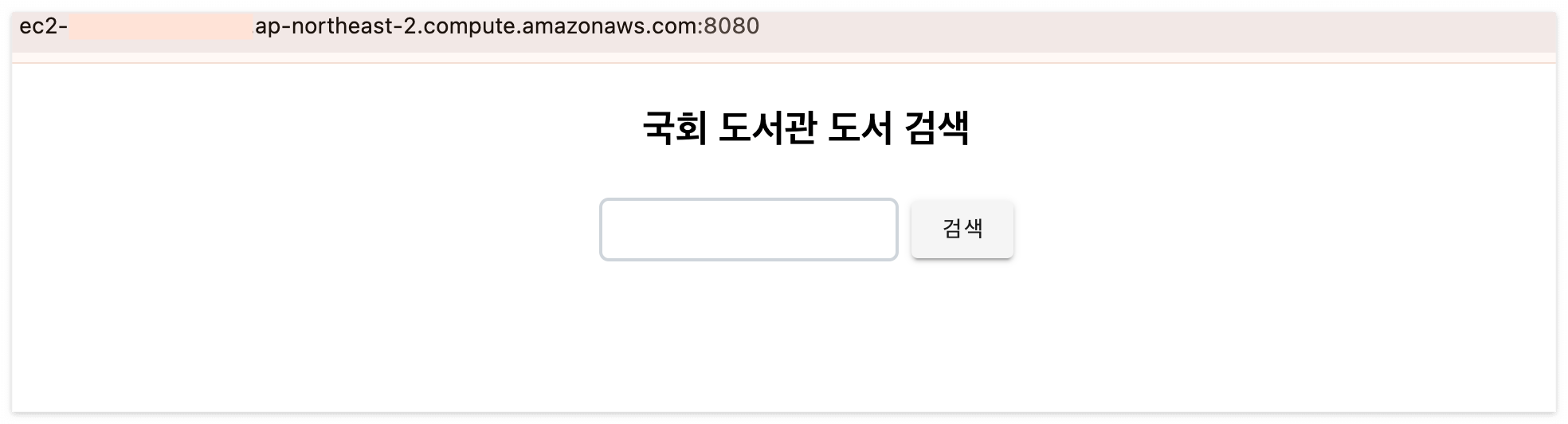
추가 작업
웹에서 실행하면 API 조회가 되지 않는다.
그 이유는 API 서버 접근을 localhost 로만 허용했기 때문인데,
django API 서버를 호출하는 부분과 cors 크로스도메인 허용 설정 부분을 EC2 인스턴스의 퍼블릭 IPv4 DNS로 수정해야 한다.
- django API 서버를 호출하는 부분은 지난 글의 .env 부분을 찾아서 수정한다.
☞ .env 작성 부분은 이전 글 참고
vue axios 로 외부 API 호출 응답 받기, vue cli 환경변수 env 세팅 #16
Axios 란node.js 와 브라우저를 위한 Promise 기반 HTTP 클라이언트 라이브러리☞ 보다 자세한 정보는 아래 링크 참고https://axios-http.com/kr/docs/intro 이번에는 국회도서관 자료검색 리스트 페이지를 개발
yuneenelife.tistory.com
- django cors 크로스도메인 허용 설정은 지난 글 참조한다.
- CORS_ALLOWED_ORIGINS 부분에 추가
django cors 크로스 도메인 오류 해결 #6
cors 오류django와 Front-End와 통신하다 보면 도메인이나 포트가 달라서 cors 오류가 발생될 수 있다.그래서, 이번에는 django 에 cors 오류를 해결하기 위한 세팅을 한다. 먼저 django cors 정보는 아래 URL
yuneenelife.tistory.com
- django ALLOWED_HOSTS 수정
- settings.py
ALLOWED_HOSTS = [
'.amazonaws.com',
]
이렇게 수정한 후 아래 단계를 다시 반복한다.
- docker build
- tag 설정
- docker hub로 push 하고
- AWS EC2 에서 다시 pull 하고 run 하여 확인
- 정상작동
위 과정은 vue js 배포 파일 dist 생성하기 #19에서 확인하면 된다.
☞ https://yuneenelife.tistory.com/entry/vue-js-배포-파일-dist-생성하기-19
vue js 배포 파일 dist 생성하기 #19
공공데이터 포털 국회도서관 자료검색 만든 결과물을 docker 파일로 빌드하여 AWS EC2 에 배포하는 것까지 진행한다. 전체 진행 흐름은 아래와 같이 진행한다.vue cli 프로젝트의 배포파일 dist 를 생
yuneenelife.tistory.com
마무리
이로써, 국회도서관 자료검색을 Front-End 는 vue cli, Back-End는 django 프레임워크로 개발하고,
이를 각각 docker 를 이용하여 AWS EC2에 배포하는 것까지 기획 개발 배포 One Cycle 돌려봤다.
'국회도서관 자료검색 서비스' 카테고리의 다른 글
| AWS EC2 생성하고 docker hub 의 tag URL 로 pull 하기 #24 (2) | 2024.09.05 |
|---|---|
| docker 파일 빌드하고 태그달고 docker hub 로 push 하기 #23 (2) | 2024.09.04 |
| docker desktop 설치하고 docker hub repository 생성하기 #22 (4) | 2024.09.03 |
| python django 프로젝트 Dockerfile 생성하기 #21 (2) | 2024.09.02 |
| vue cli 프로젝트 Dockerfile 생성하기 #20 (0) | 2024.08.29 |


